PS怎么使用高斯模糊工具?
溜溜自学 平面设计 2022-08-02 浏览:428
大家好,我是小溜,PS怎么使用高斯模糊工具?在PS中,我们经常会使用到高斯模糊工具,但很多小伙伴都不知道要怎么使用,那么下面小溜就来给大家分享下,使用PS高斯模糊工具的方法,希望能帮助到大家。
想要更深入的了解“PS”可以点击免费试听溜溜自学网课程>>
工具/软件
硬件型号:雷神(ThundeRobot)911Zero
系统版本:Windows10
所需软件:PS2019
方法/步骤
第1步
打开电脑上的photoshop软件,打开一张需要模糊的图片
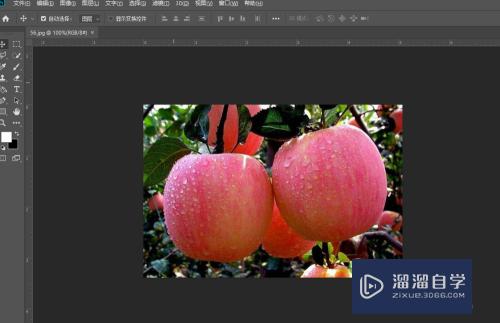
第2步
然后找到菜单栏“滤镜”点击
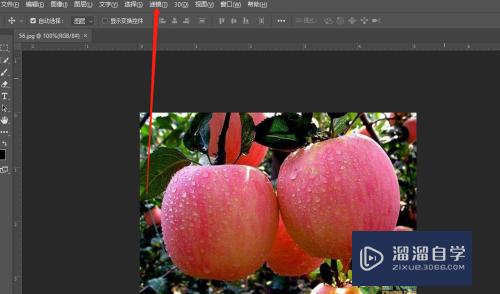
第3步
在弹出的窗口中点击【模糊】子菜单中【高斯模糊】
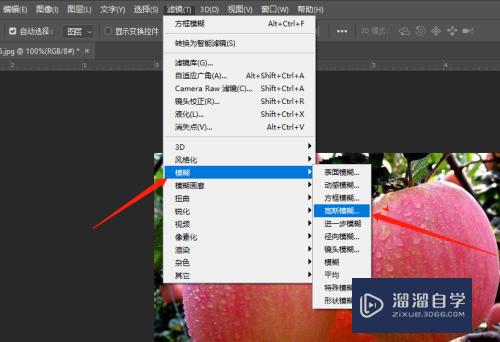
第4步
在弹出高斯模糊窗口中设置模糊半径
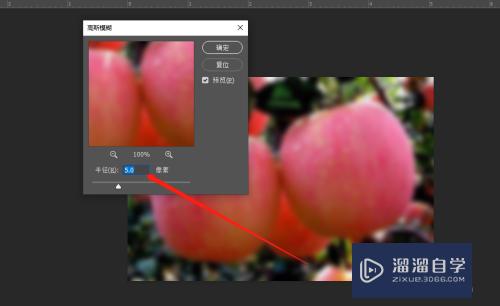
第5步
然后点击“确定”按钮,此时已经看到模糊的图片
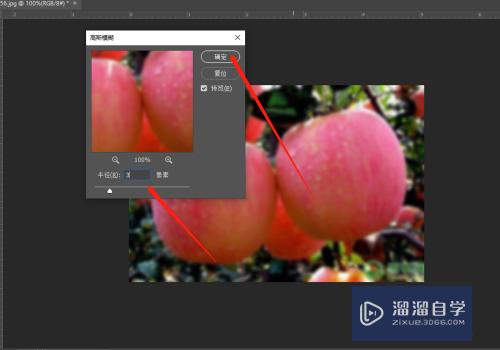
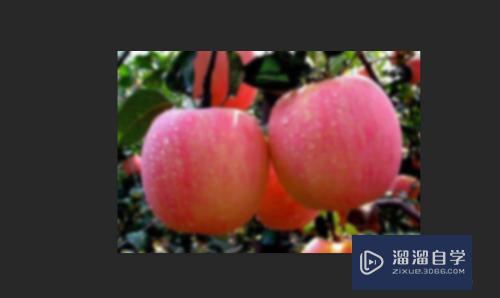
注意/提示
以上就是“PS怎么使用高斯模糊工具?”的详细内容了,不知道小伙伴们学会了吗?本站还为大家提供了超多和软件相关内容的信息,感兴趣的小伙伴们可以关注溜溜自学网并前往学习哦!
相关文章
距结束 04 天 19 : 42 : 45
距结束 00 天 07 : 42 : 45
首页








